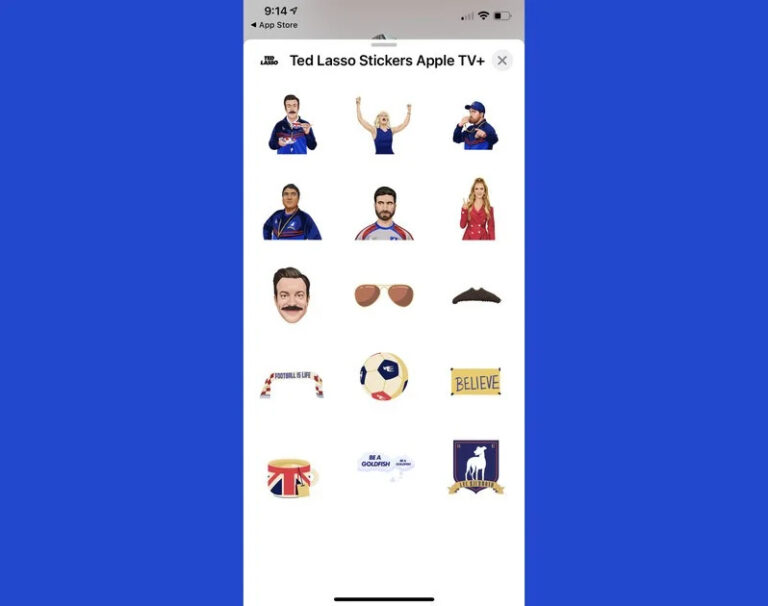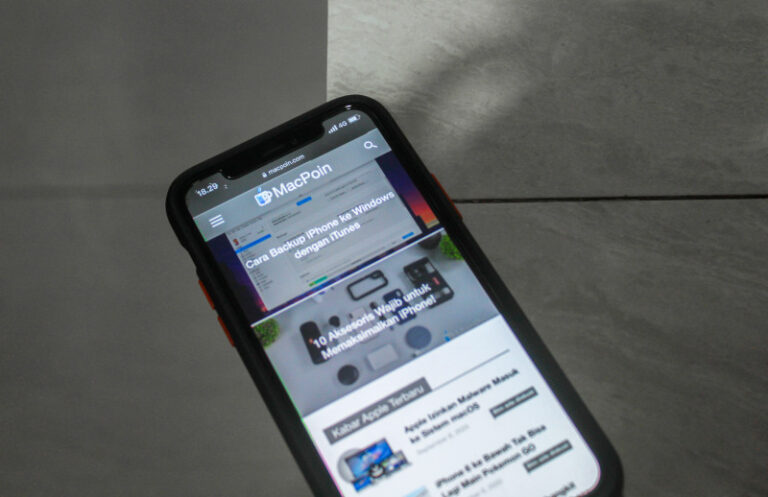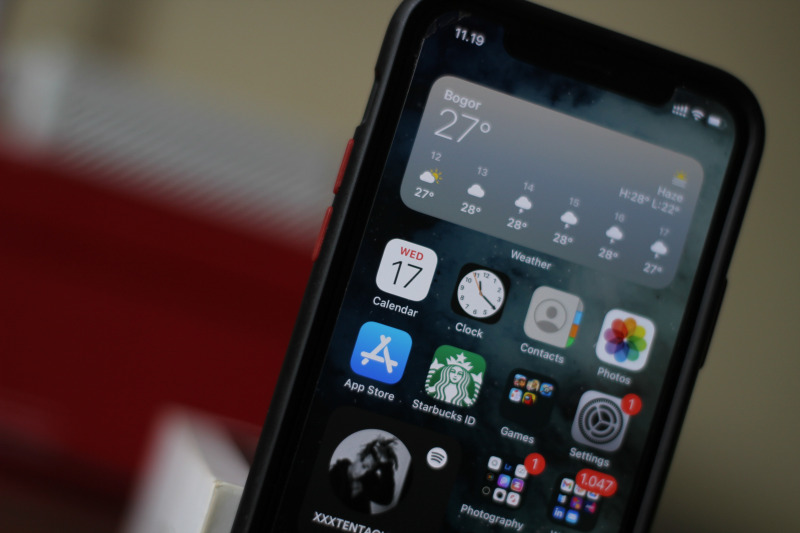
Apple mengerti bahwa pengguna iPhone tetap ingin menghemat pengguna data cellular sebisa mungkin, terlebih jika menggunakan kuota terbatas.
Hal serupa juga berlaku pada penggunaa WiFi, dimana tidak semua WiFi memiliki kuota yang unlimited.
Untuk itu semenjak iOS 13, Apple memperkenalkan fitur Low Data Mode dimana akan menekan penggunaan data network dengan mematikan update otomatis dan background app refresh pada aplikasi. Pengaturan ini tersedia untuk jaringan cellular dan WiFi.
Baca juga tutorial iPhone lainnya:
- WiFi Calling Tidak Bekerja? Coba Beberapa Tips Berikut
- Bluetooth di iPhone Tidak Bekerja? Coba Beberapa Tips Berikut
- Cara Memainkan Game pada iMessages di iPhone
- Cara Mengatasi Unable to Verify Update di iPhone
- Cara Settings Equalizer pada Apple Music di iPhone
- Apa Perbedaan dari Not Disturb dan Silent Mode di iPhone
- Cara Membersihkan Air pada Speaker dengan Shortcut iPhone
- Cara Menghapus Spam pada Kalender di iPhone
- Cara Membuat Icon Kosong pada Home Screen iPhone
- Cara Menambahkan Kontak Tertentu ke Home Screen di iPhone
- Cara Melihat Cycle Count Battery di iPhone
Aktifkan Mode Low Data di iPhone
Untuk jaringan cellular.
- Buka Settings.
- Tap opsi Cellular.
- Tap pada salah satu kartu SIM yang kamu inginkan, jika menggunakan dual SIM.
- Tap (On) pada opsi Low Data Mode.
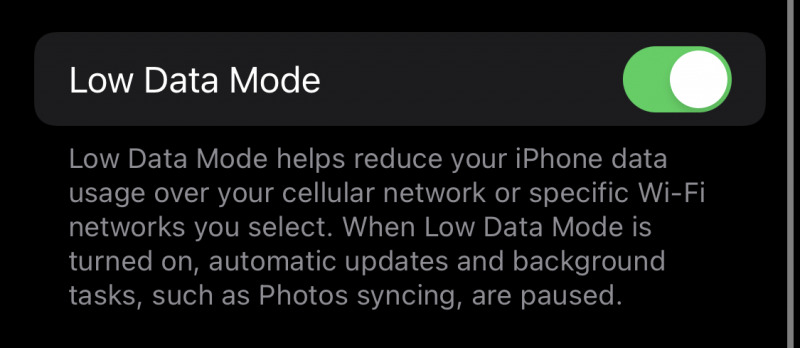
Untuk jaringan WiFi.
- Buka Settings.
- Tap opsi Wi-Fi.
- Tap opsi (i) pada WiFi yang kamu gunakan
- Tap (On) pada opsi Low Data Mode.
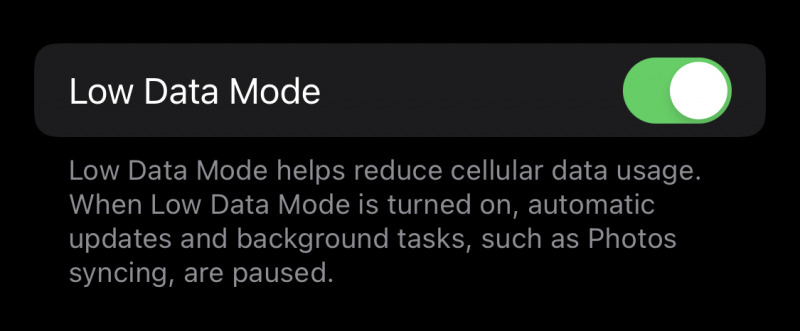
Thats it!